Gadgeturi pentru Windows7
Care este memoria RAM (RAM)

Gadgeturi care salvează vieți

Roboții vorbesc limbi diferite ale lumii
Nu funcționează gadgeturile pe desktopul Windows? Vă vom ajuta să rezolvați această problemă furnizând instrucțiuni detaliate despre modul de restaurare a gadget-urilor. Motivele pentru astfel de probleme la sursă pot fi două, este o funcționare defectuoasă în registrul sistemelor Windows sau pur și simplu nu aveți suport pentru această funcție.

După cum am scris deja mai sus, pot exista două motive pentru această problemă și, pentru început, va trebui să vă asigurați că aveți suport pentru această funcție. Pentru aceasta, folosiți informațiile de mai jos:
1. În primul rând, trebuie să accesați următorul director: "Control Panel"> "Programs"> "Programs and Features".
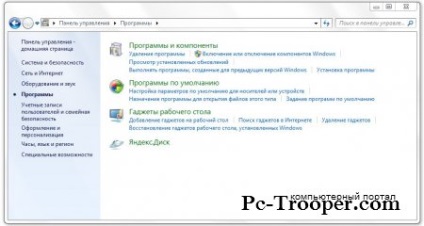
2. După ce v-ați mutat în directorul necesar: "Programe și componente". puteți continua să configurați în continuare. Acum trebuie să deschideți un element de meniu numit "Activarea sau dezactivarea componentelor Windows".

După aceasta, veți vedea o casetă de dialog Windows numită "Componente Windows". Aici puteți vedea o listă a tuturor componentelor instalate pe PC.

Pentru dvs., din întreaga listă de componente furnizate, trebuie să găsiți una și se numește: "Platformă gadget Windows". Aici trebuie să vă asigurați că această componentă este conectată, o puteți vedea prin prezența / absența unei bifați în fața numelui componentei, dacă nu există nici un marcaj pe care trebuie să-l instalați pentru a conecta funcția acestei funcții.
După efectuarea tuturor acțiunilor descrise mai sus, este posibil să fie nevoie să reporniți PC-ul, să o faceți și să încercați să porniți gadget-urile din nou. Dacă gadgeturile încă nu pornesc și sunteți convins că componenta este conectată, aceasta poate însemna că problema constă într-o eroare de software a sistemului de registry. Pentru a corecta această situație, urmați pașii de mai jos:
1. În primul rând, descărcați această arhivă: gadgets_reg.rar [225 b] de pe serverul nostru, în această arhivă fișierul de registry Windows: gadgets.reg este ambalat și trebuie să fie despachetat în orice loc convenabil pentru dvs.
2. După ce ați despachetat arhiva cu fișierul: gadgets.reg. trebuie să o porniți făcând dublu clic pe butonul din dreapta al mouse-ului. În același timp, se va afișa un mesaj de sistem, avertizând că vor fi efectuate modificări în registru, suntem de acord cu modificările făcând clic pe butonul "DA" și reporniți computerul.
Dacă ați făcut totul în mod corect și ați respectat cu strictețe instrucțiunile de mai sus, ar trebui să aveți gadget-urile care funcționează din nou și puteți începe să le instalați.
Dacă nu știți cum să conectați obiecte gadget la desktop: pe desktopul Windows, faceți clic dreapta pe element și selectați "Gadgets". Accesați directorul gadget, le puteți adăuga pe desktop, faceți clic dreapta pe gadgetul dorit și selectați "Adăugați". Apoi, gadgetul selectat va apărea pe desktop.
Vreau să vă spun unde este cel mai bun sortiment de broderii pentru copii, bărbați și femei. Recent, ei înșiși au căutat unde să cumpere broderii, așa că experții de la acest magazin online au sugerat o cămașă foarte frumoasă. Dacă decideți să vă extindeți dulapul, puteți face acest lucru fără efort în acest magazin online.
Articole similare
Trimiteți-le prietenilor: